De regulă, inginerii noștri efectuați setările corespunzătoare ale computerului atunci când este conectat. În cazul în care acest lucru este pentru un motiv oarecare nu a fost făcută (nici un calculator în momentul conectării, pană de curent într-un apartament, și altele.), Pentru accesul la Internet va fi nevoie pentru a produce o gamă de setări ale sistemului de operare, care sunt descrise în detaliu mai jos.
Pentru a crea o nouă conexiune la Internet, trebuie să deschideți fereastra de control Conexiuni în rețea (Start -> Panou de control sau Start -> Settings -> Panou de control, și apoi în Panoul de control, selectați Conexiuni în rețea - Figura 1 și Figura 2 ..).
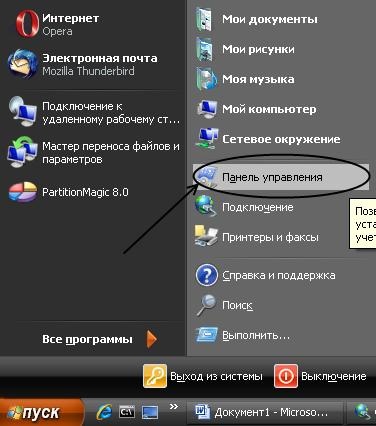
Fig. 1. Start Menu.
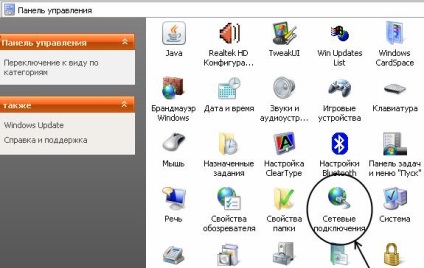
Fig. 2. Panou de control.
În fereastra care se deschide, în bara de meniu, selectați File -> New Connection ... (Figura 3). Acest lucru va porni Expertul conexiune nouă.
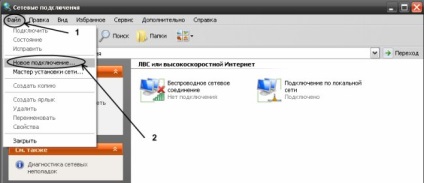
Fig. 3. Creați o nouă conexiune din meniul File.
În cazul în care conexiunea la internet pe care îl utilizați echipamentul suplimentar (un router), informațiile privind înființarea acestuia se găsesc în documentația care însoțește produsul.
Acțiunea în continuare ordinea este specificată în următoarele figuri.

Fig. 4. Creați o nouă conexiune, pasul 1.
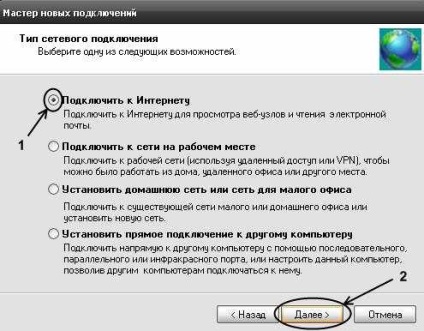
Fig. 5. Creați o nouă conexiune, pasul 2.
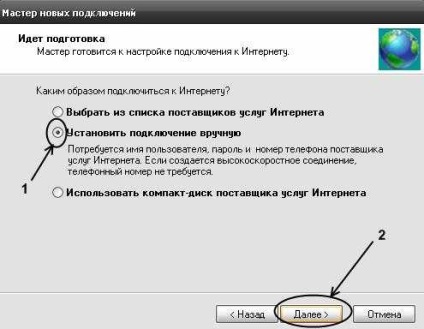
Fig. 6. Creați o nouă conexiune, pasul 3.
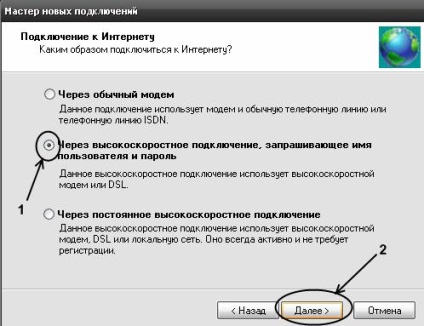
Fig. 7. Creați o nouă conexiune, pasul 4.
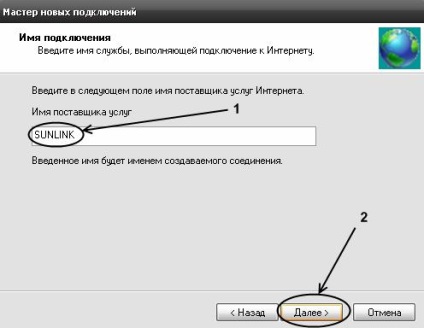
Fig. 8. Crearea unei noi conexiuni, pasul 5.
Introduceți numele de conectare în „Numele furnizorului de servicii“ (numele mandantului nu contează, de exemplu, „Sunlink“ sau „Internet“)
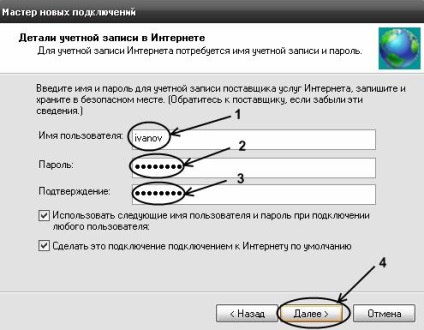
Fig. 9. Creați un nou pas podklyuchepniya 6.
În „User Name“ introduceți numele de utilizator pentru a se conecta la rețea (1, specificat în actul de conectare), în câmpurile „Password“ și „Confirm“, introduceți parola pentru conexiunea (2 și 3, respectiv, parola este specificată și în actul de pe conexiunea ), apoi faceți clic pe butonul "Next" (4).
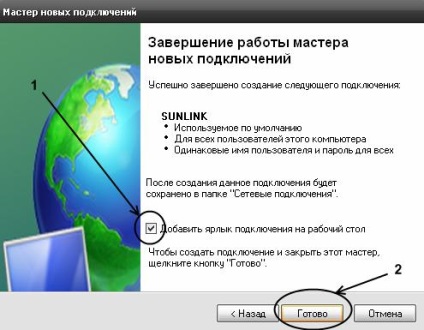
Fig. 10. Creați un nou pas podklyuchepniya 7.
Verificați „semn de selectare“ „Adăugați o comandă rapidă pentru a se conecta la desktop“ (1), apoi faceți clic pe „Finish“ (2).
După închiderea „New Connection Wizard“ se va deschide o fereastră pentru a se conecta la rețea, așa cum este prezentat în Fig. 12.
Făcând clic pe „Connect“ va face conexiunea la Internet. În cazul în care acest lucru nu este necesar în prezent, aveți posibilitatea să faceți clic pe „Anulare“ sau un buton de închidere. Cum se activează în continuare conexiunea la rețeaua descrisă mai jos.
2. Folosind o conexiune la Internet.
Odată ce calculatorul a fost configurat PPPoE-conexiune. Vă puteți conecta oricând la Internet. Dacă sunteți în „Expertul conexiune nouă“ bifată „Adăugați o comandă rapidă pentru a se conecta la desktop“ (fig. 10), apoi conectați la Internet, pur și simplu dublu-clic pe mouse-ul pe pictograma de conectare de pe desktop (fig. 11) și în fereastra care se deschide, faceți clic pe faceți clic pe "Connection" (fig. 12).
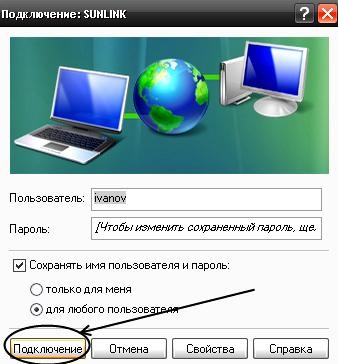
Fig. 12. Fereastra de conectare.
Dacă eticheta pentru conexiunea nu a fost adăugat la spațiul de lucru, acesta poate fi găsit în cutia de control Conexiuni în rețea (fig. 13). Cum de a deschide o fereastra de gestionare a conexiunii în sine, prezentat anterior în fig. 1 și Fig. 2.

Fig. 13. Executați conexiunea din Control Panel
În cazul în care nu este necesară o conexiune la Internet, puteți oricând să vă deconectați de la rețea. Pentru a face acest lucru, faceți clic dreapta pe pictograma de conexiune în bara de activități Windows (în colțul din dreapta jos al ecranului la stânga ore, fig. 14), și selectați „Dezactivare“ din meniul (fig. 15).
Fig. 14. Pictograma de conectare din bara de activități.
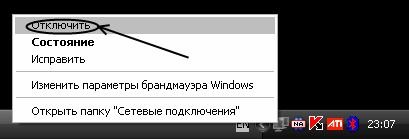
Fig. 15. Opriți conexiunea.